Die Windows 10 Indizierung dienst zum Schnellen Auffinden von Informationen und Dateien. Die Windows Suchfunktion ist kein neues Feature von Windows 10 oder einem speziellen Feature Update, es steht schon seit Windows XP zur Verfügung.
Gesteuert wird dies alles über ein speziellen Windows Dienst, der sich
Windows Search
oder auch „WSearch“ nennt. Dieses könnt Ihr jederzeit über die Windows Diensteverwaltung (services.msc) aufrufen. Microsoft beschreibt den Dienst wie folgt:
Stellt Inhaltsindizierung und Eigenschaftenzwischenspeicherung und Suchergebnisse für Dateien, E-Mails und andere Inhalte bereit.
Dieser Windows Suchdienst läuft die gesamte Zeit im Hintergrund mit und indiziert Dateien und Informationen von bestimmten Orten und Speicherplätzen. Somit ist es nicht verwunderlich, dass dieser Windows Suchdienst oftmals deaktiviert wird, da dadurch einige Systemressourcen verbraucht werden, die dem Windows System doch deutlich Leistung abverlangt. Gerade bei älteren und langsameren PC´s, die evtl. noch mit einer herkömmlichen HDD und nicht mit einer SSD ausgestattet sind, ist es ratsam, die Windows Indexierung abzuschalten. Wie dies funktioniert, werden wir in einem weiteren Beitrag hier auf Windows-FAQ veröffentlichen.
Heute möchten wir Euch zeigen, wie Ihr Euch mehr Informationen zu dem Indexierungsstand bzw. zu den Indexierungseinstellungen verschaffen könnt. Dazu ist es am einfachsten, Ihr ruft zunächst die Windows Systemsteuerung auf oder die Windows Einstellungs-App über folgende Tastenkombination.

In dem Einstellungsfenster dann einfach den Begriff
Indizierung
eingeben und folgendes wird Euch angezeigt.
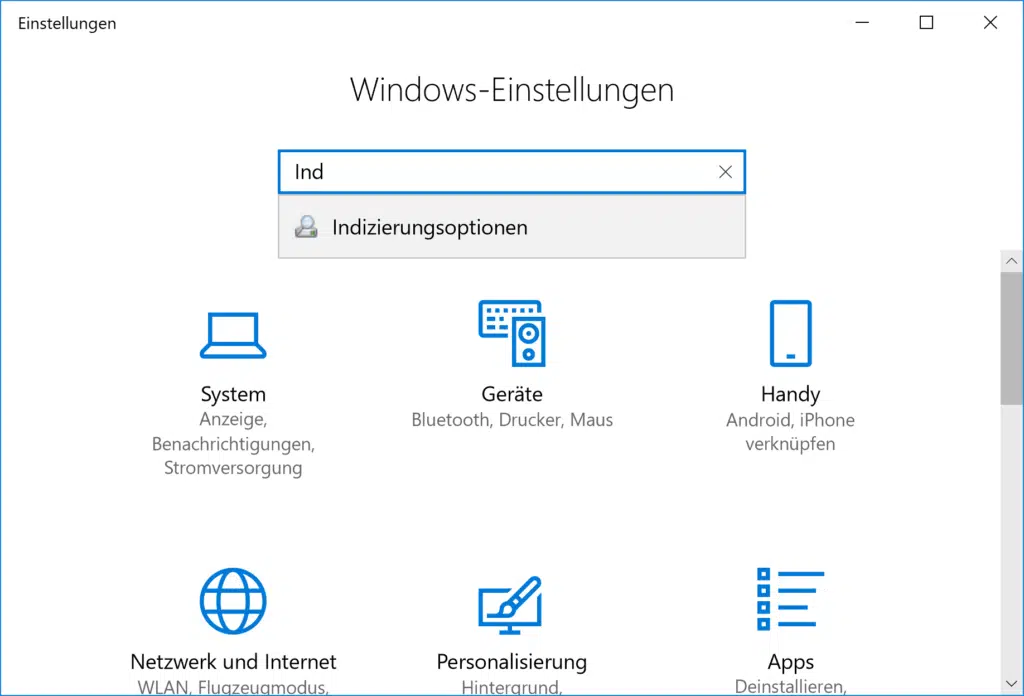
Wenn Ihr diese „Indizierungsoptionen“ aufruft, so seht Ihr als erstes, wie viele Elemente bereits indiziert wurden. In unserem Fall sind es 4.451 Element, die erfolgreich indiziert wurden. Außerdem wird angezeigt, dass die Indizierung abgeschlossen wurde.

Desweiteren werden Euch die Orte angezeigt, die in die Windows Suchfunktion mit einbezogen werden bzw. für welche Speicherorte die Indifzierung durchgeführt wird. In diesem Fall sind es
- Benutzer-Ordner (Benutzerprofil ohne AppData)
- Internet Explorer Verlauf
- Microsoft Outlook
- Startmenü
Über die Funktion „Ändern“ bzw. „Erweitert“ könnt Ihr dann noch weitere Einstellungen vornehmen. Über „Anhalten“ könnt Ihr den Windows Indizierungsdienst entsprechend stoppen.
Wie bereits gesagt, werden wir in weiteren Beiträgen auf weitere Möglichkeiten zum Windows Indexierungsdienst eingehen.
Hier nachfolgend findet Ihr weitere interessante Windows Tipps und Tricks, die Ihr evtl. noch nicht kennt.
– Neue Schriftarten unter Windows 10 installieren
– Point and Print Probleme bei Installation von Druckertreibern unter Windows 10
– Windows 10 Installation von Feature Updates per Gruppenrichtlinie zurückstellen
– Windows Treiber Updates über die Geräteinstallationseinstellungen deaktivieren
– Installationszeit & Neustartzeit der Windows 10 Updates planen und die Nutzungszeit einstellen
– Installation von fehlerhaften oder defekten Windows 10 Updates verhindern. (wushowhide.diagcab)
– Windows 10 Installations USB-Stick erstellen


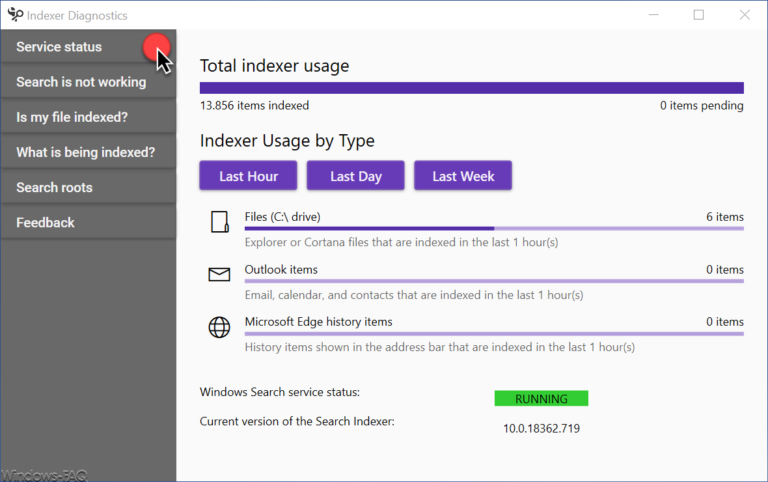



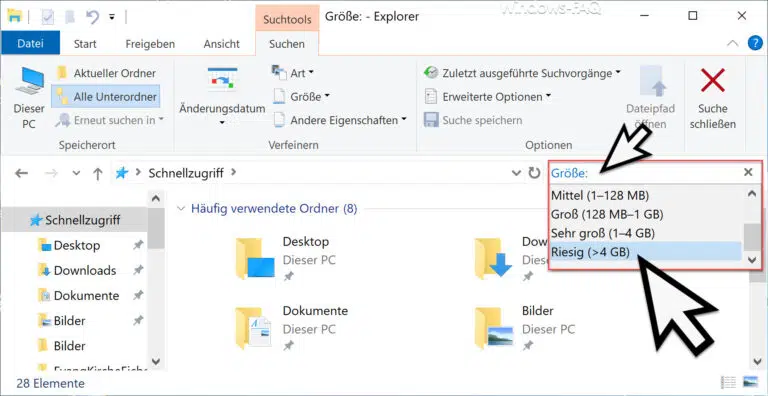
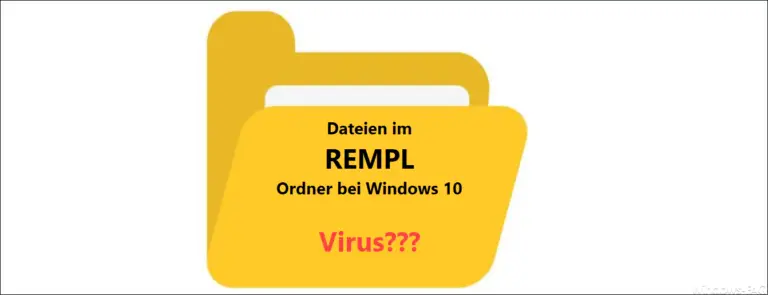

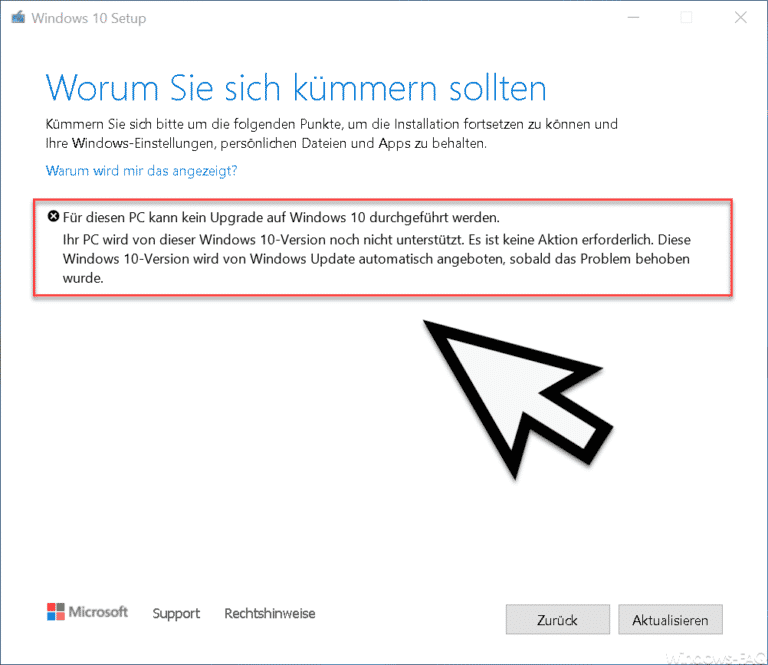

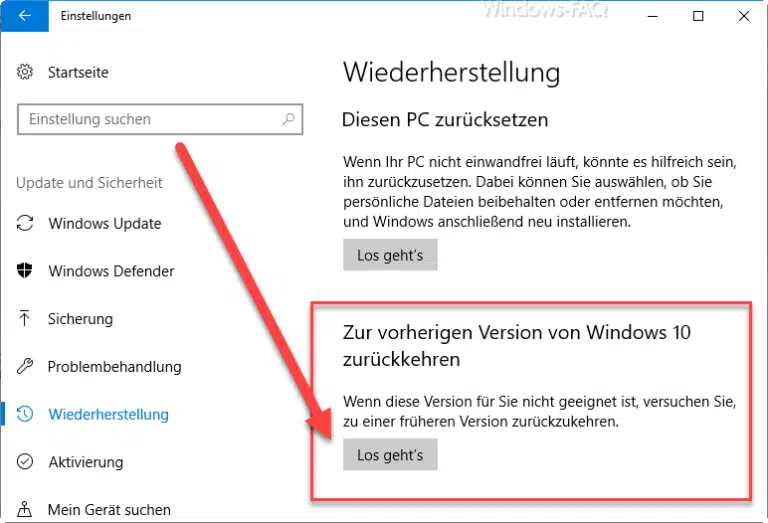

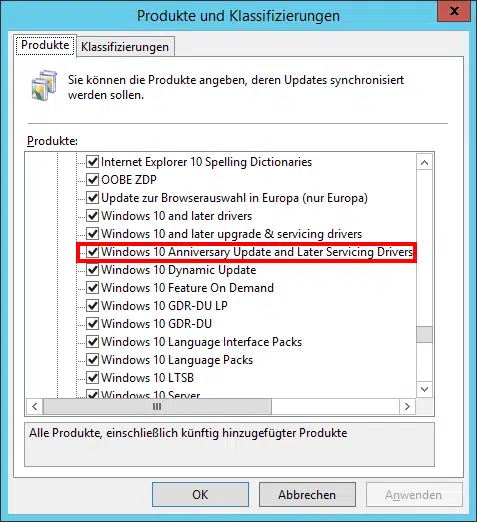
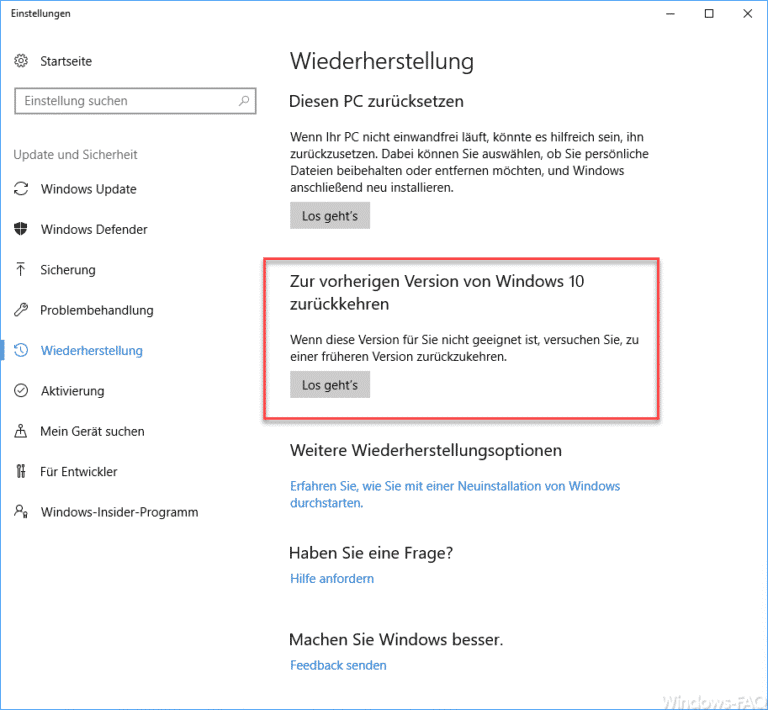
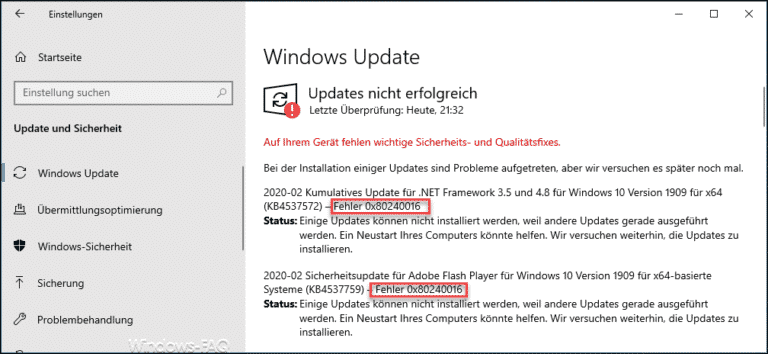
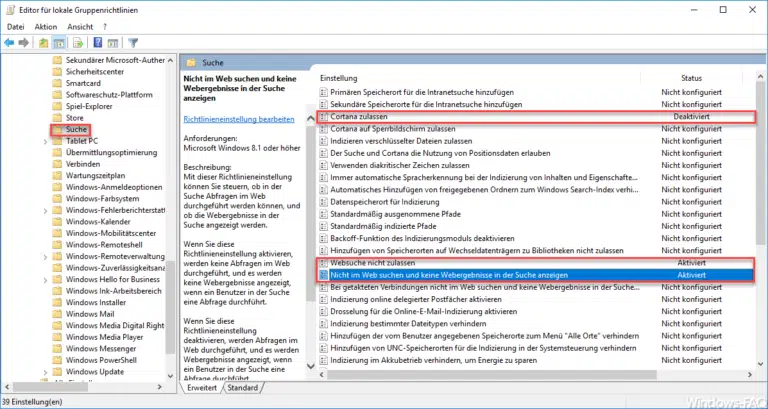
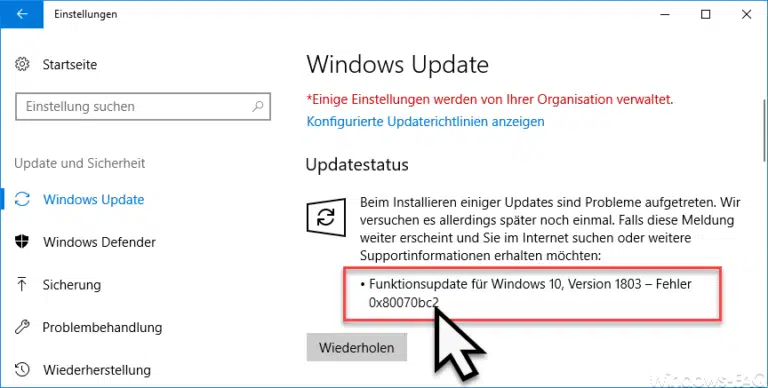
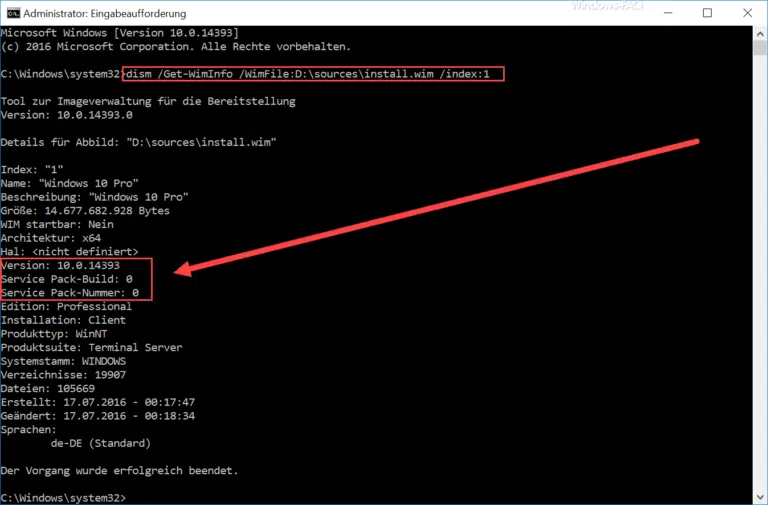


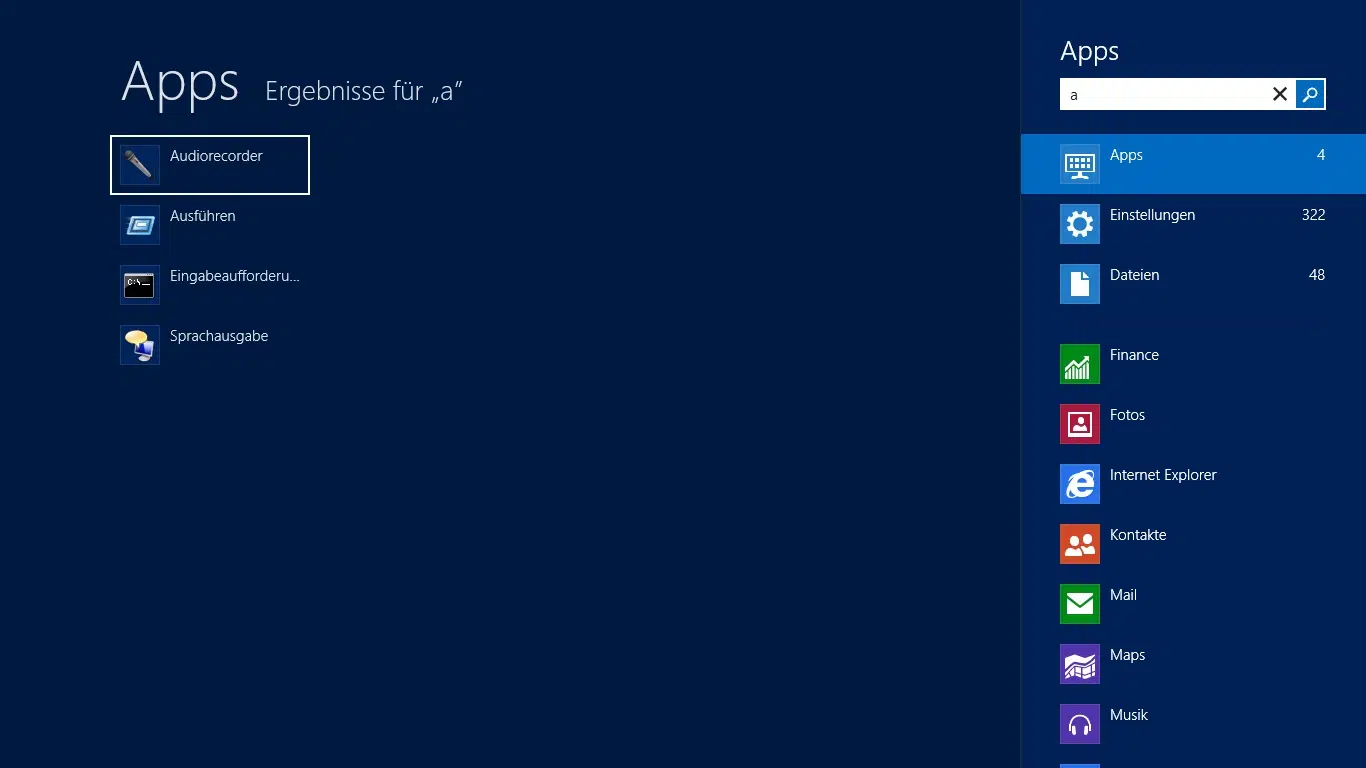


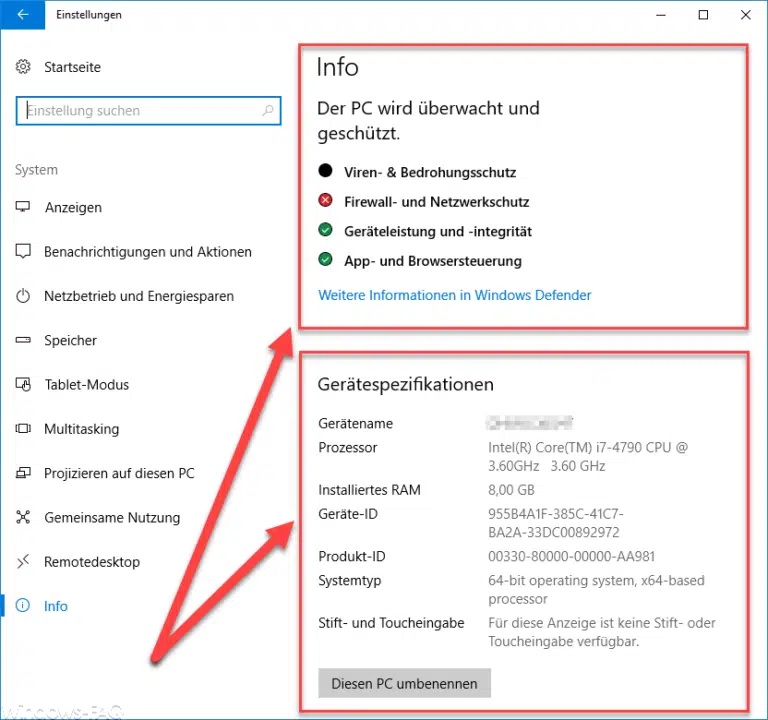


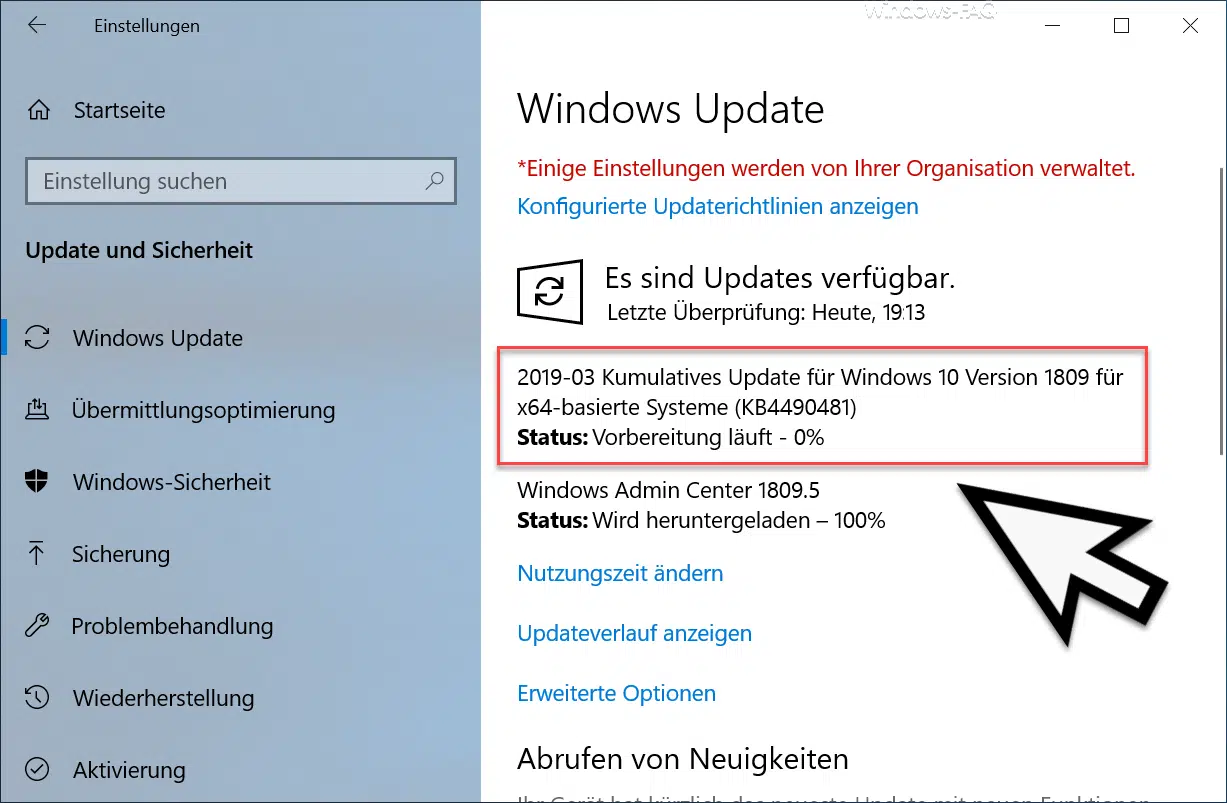
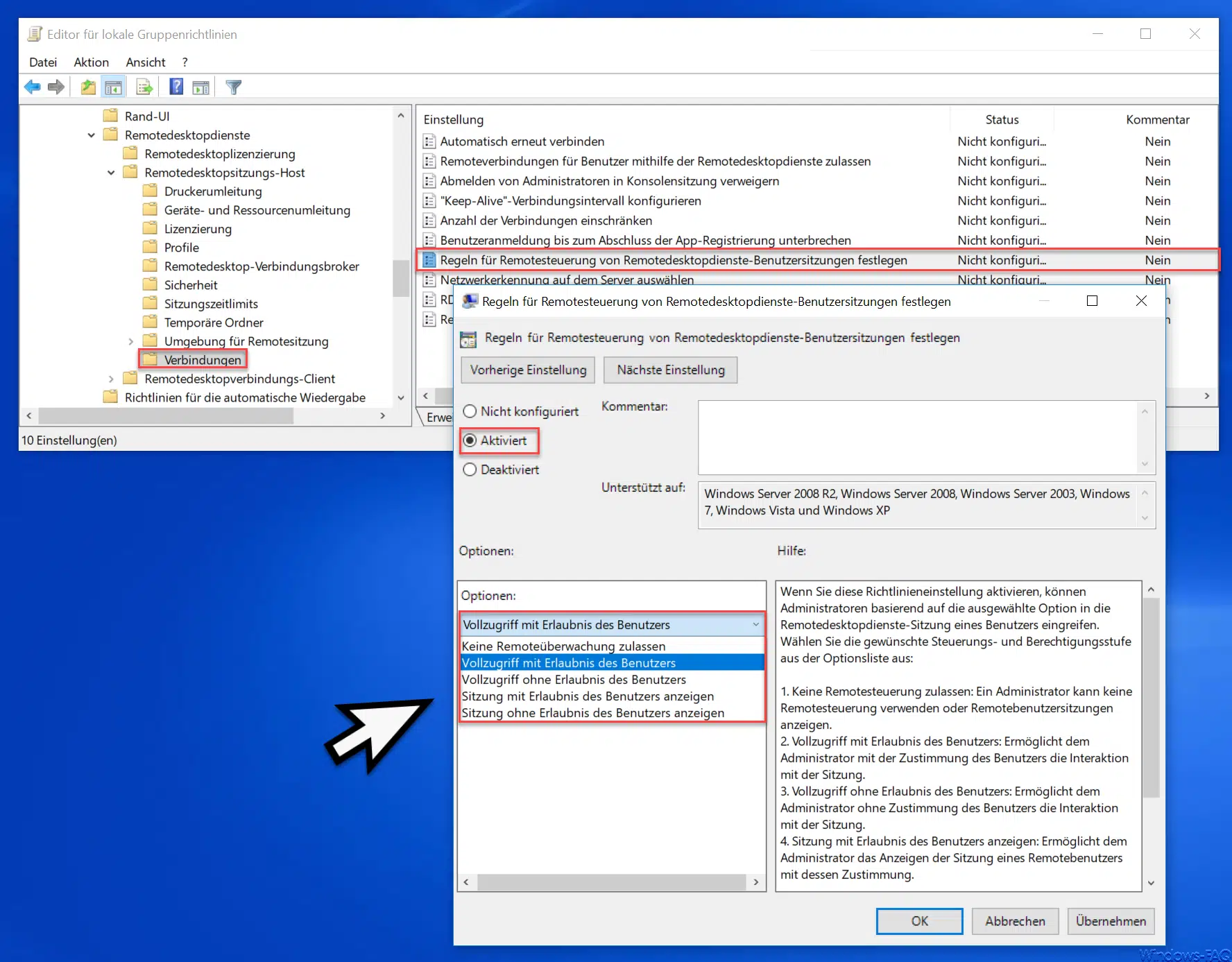




Neueste Kommentare